Pokud jste odborník na IT, víte, že neznámá chyba stavu tiskárny HP v systému Windows 11/10 může být skutečným problémem. Zde je návod, jak to opravit. 1. Nejprve zkontrolujte, zda je tiskárna správně připojena k počítači. Pokud ne, zapojte jej a zkuste to znovu. 2. Pokud je tiskárna zapojena, zkontrolujte, zda je software tiskárny aktuální. Pokud ne, aktualizujte jej a zkuste to znovu. 3. Pokud je software tiskárny aktuální, zkuste restartovat počítač. Tím se problém často vyřeší. 4. Pokud tiskárna stále nefunguje, může být problém v samotné tiskárně. Požádejte o pomoc zákaznickou podporu HP.
Za posledních pár dní jsme si všimli, že někteří uživatelé tiskáren HP mají poměrně zvláštní problém. Vidíte, lidé říkají, že jejich aplikace HP Smart zobrazuje „ Stav tiskárny neznámý “, za předpokladu, že aplikace není schopna komunikovat s tiskárnou.

Chápeme, že tato chyba se objevuje kvůli problémům s ovladačem nebo firmwarem, pokud jde o tiskárnu. Roli však mohou hrát i další faktory a my se podíváme na všechny z nich, abychom všem zájemcům lépe pomohli.
Oprava neznámé chyby stavu tiskárny HP
Pokud se setkáte tváří v tvář Neznámý stav tiskárny HP chyba, pak by měla pomoci následující řešení:
jak vypnout soustředěnou doručenou poštu
- Využijte diagnostické nástroje HP
- Připojte tiskárnu k síti
- Aktualizujte firmware tiskárny HP
- Resetujte a obnovte aplikaci HP Smart pro Windows
- Odinstalujte a znovu nainstalujte tiskárnu HP.
1] Využijte diagnostické nástroje HP
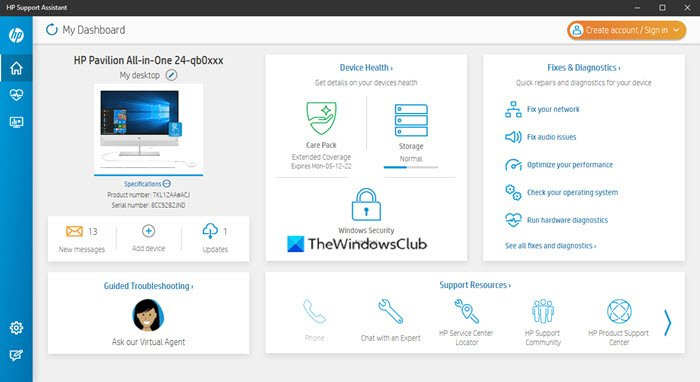
čistá instalace systému Windows 10 bez upgradu
První věc, kterou byste v této situaci měli udělat, je stáhnout a spustit HP Print and Scan Doctor aplikace. Stačí navštívit Oficiální stránka , stáhněte si program a nainstalujte jej do počítače. Odtud postupujte podle pokynů na obrazovce, abyste vše uvedli správným směrem.
Další nástroj, na který se můžete podívat, abyste mohli opravit většinu chyb „Neznámý stav tiskárny“, se nazývá Pomocník podpory HP. Pokud máte počítač HP, je pravděpodobné, že tuto aplikaci nemusíte stahovat, protože je obvykle předinstalovaná.
2] Připojte tiskárnu k síti
Někteří lidé tvrdí, že připojení tiskárny k síti může vyřešit problém „Neznámý stav tiskárny“. Pokud je tedy tiskárna právě nečinná nebo offline, zapojte ji stisknutím tlačítka napájení. V závislosti na modelu tiskárny také spuštění tiskové úlohy probudí tiskárnu z režimu spánku.
Poté se ujistěte, že jsou vaše tiskárna a počítač připojeny ke stejné síti Wi-Fi nebo Ethernet. Pokud jsou obě zařízení v různých sítích, může chybová zpráva vypadat ošklivě.
3] Aktualizujte firmware tiskárny HP.
Společnost HP je známá tím, že pravidelně vydává aktualizace firmwaru pro své tiskárny. Tyto aktualizace obvykle opravují chyby a poruchy a obecně pomáhají uživateli získat z nákupu maximum.
Podívejme se, jak bez jakékoli složitosti aktualizovat firmware tiskárny.
- Otevřete webový prohlížeč a přejděte na support.hp.com/drivers
- Zde klikněte na položku Tiskárna a zadejte název nebo model tiskárny.
- Pojď Odeslat ke zvážení tlačítko po dokončení.
- Dále je třeba rozšířit Firmware sekce.
- Stáhněte si nejnovější verzi dostupnou pro vaše zařízení.
Chcete-li to provést automaticky, můžete také použít výše zmíněný nástroj HP Support Assistant.
4] Resetujte a obnovte aplikaci HP Smart pro Windows.
maskování e-mailových adres
Pokud vidíte Obnovit a obnovit aplikaci HP Smart nainstalovanou v počítači, můžete ji opravit nebo resetovat a zjistit, zda to pomůže.
Číst : Jak opravit poškozené aplikace a programy ve Windows
5] Odinstalujte a znovu nainstalujte tiskárnu HP.
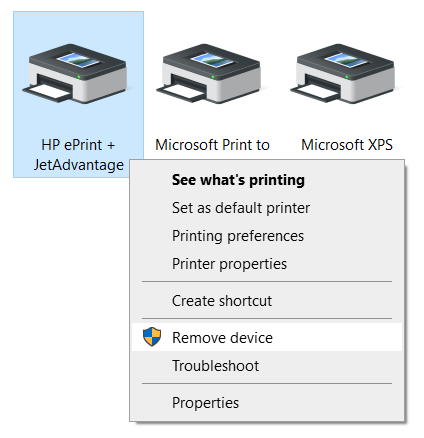
Dalším krokem je odinstalovat tiskárnu HP a poté ji znovu nainstalovat. Jak můžeme tento úkol co nejjednodušším způsobem splnit? Měli byste si přečíst následující článek, protože podrobně vysvětlí, jak odebrat tiskárnu z počítačů se systémem Windows 11/10:
Po odebrání tiskárny ze systému spusťte instalační soubor tiskárny HP a znovu ji spusťte.
ČÍST : Skener tiskárny HP nefunguje v systému Windows
alternativy k kalendáři Google
Bude moje tiskárna HP fungovat v systému Windows 11?
Ano, vaše tiskárna HP bude fungovat v systému Windows 11. I když je přechod velmi hladký, možná budete muset aktualizovat ovladač nebo nainstalovat příslušný ovladač, aby byl kompatibilní. Ať už je to HP, Canon, Epson nebo cokoli jiného, na Windows 11 funguje bez problémů.
Proč moje tiskárna po aktualizaci Windows 11 nefunguje?
Pokud vaše tiskárna po aktualizaci Windows 11 nefunguje, možná budete muset přeinstalovat ovladač. Ve většině případů je to způsobeno zastaralým ovladačem. Na druhou stranu si můžete na stránkách výrobce ověřit i problémy s kompatibilitou.















